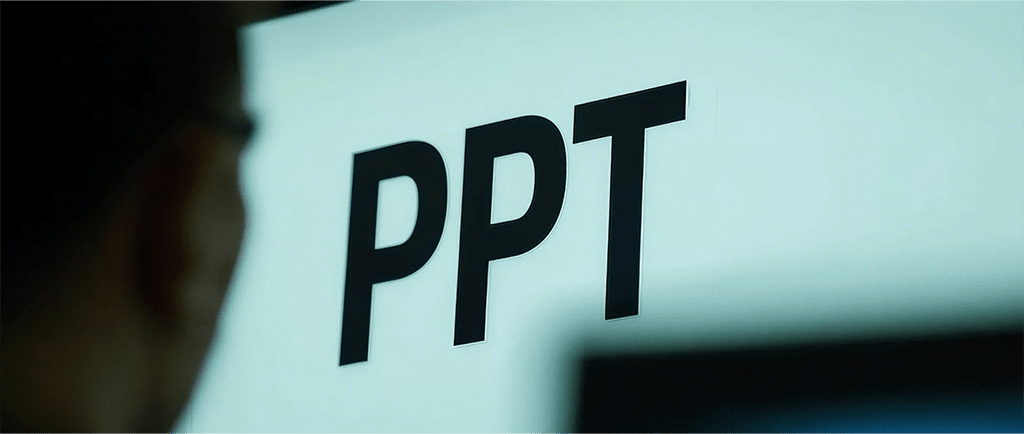
想要在演示文稿中精准控制文本框的大小、位置、以及排列方式?这篇文章就是为你量身定做的!今天,我们将全面解析PPT中如何精确调整文本框,让你在制作演示文稿时更加得心应手。让我们一起看看具体的操作技巧吧。
什么是PPT文本框?
PPT文本框是用来插入文字内容的工具,它允许我们在幻灯片上灵活地编辑和显示文本。在PPT中,文本框的调整与排版是每个设计师必备的技能之一,尤其是在面对内容较多的PPT演示时,如何精确调整文本框的位置与大小,避免文字超出框框或布局杂乱,成为了一个不可忽视的问题。
为什么需要精确调整文本框?
在PPT中精确调整文本框的作用不仅仅是为了使演示文稿看起来更加整洁、专业,还能够有效提高信息传递的清晰度。特别是在处理内容量较大的页面时,合理调整文本框可以帮助你避免文字堆砌和排版混乱的问题。
举个例子,你在做一个关于公司年度报告的PPT,如果文本框位置不准确,文字排版出现问题,观众就很难快速抓住重点,从而影响他们的阅读体验和理解。所以,掌握文本框的精确调整技巧,不仅提升PPT的观感,还能增强观众的接受度和信息记忆度。
PPT文本框精确调整的常见方法
1. 使用对齐工具
对齐是PPT中最常用的文本框调整工具之一。通过使用对齐工具,你可以将文本框精准地与幻灯片中的其他元素(如图片、图表或其他文本框)对齐。以下是常见的对齐方式:
1.1 水平对齐
你可以通过PPT的“对齐”功能将多个文本框在水平位置上对齐。例如,将左边的文本框和右边的文本框对齐,以保证它们在视觉上的平衡。
- 打开PPT,选择多个文本框。
- 在“开始”菜单下,点击“对齐”按钮,选择“水平居中”或“靠左对齐”等。
1.2 垂直对齐
垂直对齐确保了不同的文本框在垂直方向上的一致性,使页面更加规整。你可以通过垂直对齐工具,确保文本框之间的间距和位置精准一致。
- 选择多个文本框,点击“对齐”按钮,选择“垂直居中”或“顶部对齐”等选项。
2. 使用网格和参考线
如果你想要更加精确地调整文本框的位置,可以打开网格和参考线。这样,你可以根据这些辅助工具的引导,手动将文本框精确地放置在你想要的位置。
2.1 开启网格
- 在“视图”菜单中,选择“网格和参考线”。
- 勾选“显示网格线”和“对齐到网格”,这样你就可以看到网格帮助你精准定位文本框。
2.2 使用参考线
参考线是非常精细的定位工具,你可以在PPT页面上设置水平或垂直参考线,将文本框精确放置在你想要的位置。
- 在“视图”菜单中,选择“参考线”,然后点击并拖动参考线到合适的位置。
- 你可以通过拖动参考线来微调文本框的位置。
3. 精确调整文本框大小
有时候,仅仅调整文本框的位置是不够的,文本框的大小也需要与内容相匹配。以下是两种方法:
3.1 手动调整大小
- 选择文本框后,你会看到四个角和边缘的小圆点。点击并拖动这些圆点,你可以调整文本框的大小。
- 为了确保大小精确,你可以同时按住“Shift”键,保持纵横比不变。
3.2 设置精准数值
如果你希望更加精确地调整文本框的大小,可以直接在PPT的“格式”菜单中输入具体的数值。
- 右键点击文本框,选择“大小和位置”。
- 在弹出的对话框中,你可以直接输入文本框的宽度和高度,确保其符合你的要求。
4. 使用键盘箭头微调
有时手动拖动文本框并不能达到最精确的效果,此时可以使用键盘的箭头键进行微调。按下键盘上的方向键,可以将文本框按照1px的增量精确调整。你也可以按住“Shift”键,增加调整的增量,使调整更迅速。
进一步提升PPT文本框设计的技巧
1. 文字溢出与文本框的优化
在某些情况下,文本框的大小不够导致文字溢出。为了避免这种问题,我们可以使用文本框的自动换行功能,确保文字不会超出框框。
1.1 自动换行设置
- 选择文本框,在“格式”菜单中,点击“文本框”。
- 在弹出的对话框中,勾选“自动换行”,并调整文本框大小。
2. 使用样式优化文本框
除了精确调整文本框的位置与大小,样式的优化也能使文本框的设计更具吸引力。你可以选择不同的边框、阴影、透明度等效果来提升视觉效果。
2.1 添加边框和阴影
- 选择文本框后,在“格式”菜单下,你可以为文本框添加边框和阴影效果。
- 边框颜色可以根据幻灯片的主题来选择,确保文本框与整个PPT的风格保持一致。
总结与常见问题解答
如何让多个文本框的间距保持一致?
保持多个文本框之间的统一间距,可以通过“对齐”工具来调整。选择所有文本框后,使用“对齐”功能,选择“均匀分布”来确保文本框的间距一致。
如果文本框中有大量文字,如何避免文字被遮挡?
确保文本框大小合适,并使用自动换行功能。如果文字内容过多,考虑使用更多的文本框或缩小字体大小来适配内容。
为什么我的文本框位置总是偏离?
检查是否开启了“对齐到网格”或参考线功能,如果没有,手动拖动文本框时可能会出现偏差。确保使用网格和参考线进行精确定位。
结语
如果本文未能解决您的问题,或者您在办公领域有更多疑问,我们推荐您尝试使用PPT百科 —— 专为职场办公人士打造的原创PPT模板、PPT课件、PPT背景图片、PPT案例下载网站(PPTwiki.COM)、人工智能AI工具一键生成PPT,以及前沿PPT设计秘籍,深度剖析PPT领域前沿设计趋势,分享独家设计方法论,更有大厂PPT实战经验倾囊相授。
在 AIGC 飞速发展的当下,PPT 设计领域也在不断革新。但无论时代如何变迁,我们对 PPT 所承载的爱与美的追求延绵不息。

AI 搜索问问豆包解释翻译朗读



